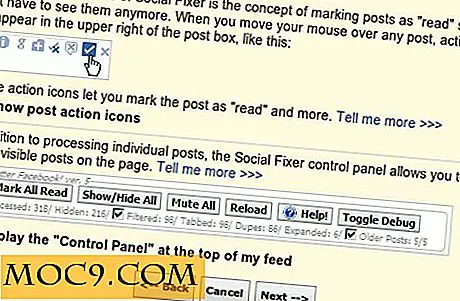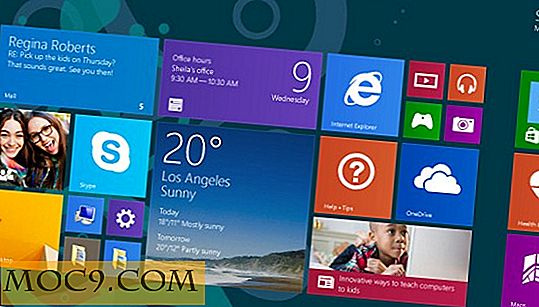הרם בקלות את כונן Google ב- Ubuntu 16.04 ללא אפליקציות של צד שלישי
Google עדיין לא שחררה לקוח לינוקס רשמי עבור שירות האחסון ענן Drive שלה, אבל זה לא אומר שאתה לא יכול לגשת לשירות על לינוקס אם אתה לא רוצה לרדת בדרך כלל בתוואי דפדפן האינטרנט.
למעשה, דנו כבר בכמה דרכים לעשות זאת. אבל אם תסתכל מקרוב, כל הפתרונות שעליו דנו עד כה מחייבים אותך להתקין לקוח צד שלישי ייעודי של Google Drive. מה אם התקנת לקוח ייעודי אינה אופציה? האם יש פתרון במקרה זה?
ובכן, אם אתה מדבר בהקשר של אובונטו (או distro המשתמשים בשולחן העבודה של GNOME באופן כללי), תשמח לדעת שהתשובה היא כן. הפתרון שבו נדון כאן יאפשר לך לגשת לשירות אחסון הענן מתוך קובץ הקבצים של Nautilus (GNOME).
הערה : כל הפקודות וההוראות המוזכרות במאמר זה נבדקו ב- Ubuntu 16.04.
להכין
כדי לשלב את שירות Google Drive עם מנהל הקבצים של Nautilus במכונת Ubuntu 16.04, עליך להוריד ולהתקין תחילה את מרכז הבקרה של GNOME ואת חבילות החשבונות המקוונים, דבר שתוכל לבצע על-ידי ביצוע הפקודות הבאות:
sudo apt-get להתקין gnome- שליטה במרכז gnome-online-accounts
לאחר התקנתן של חבילות אלה, הפעל את מרכז הבקרה מתוך דש אובונטו.

כאן, לחץ על הסמל "חשבונות מקוונים" בקטע "אישי" ולאחר מכן לחץ על הלחצן "הוסף חשבון מקוון" בחלון שמופיע.


בחר Google מרשימת השירותים שמופיעים ולאחר מכן הזן את פרטי חשבון Google שלך.


לאחר שהחיבור יצליח, תראה שהחלון 'חשבונות מקוונים' יציג את המידע מחשבון Google שלך.

כאן הערך "קבצים" מייצג את חשבון Google Drive שלך.
נוֹהָג
לאחר שתסיים עם כל השלבים שהוזכרו בסעיף הקודם, פשוט פתח חלון חדש ב- Nautilus, ותראה שחשבון Google Drive מופיע כערך בסרגל הצד.

אם ברצונך להציג את התוכן שלך ב- Google Drive כתמונות ממוזערות, תוכל לעשות זאת על ידי הכותרת אל "ערוך -> העדפות". כאן, בכרטיסייה "תצוגה מקדימה", שנה את הערך בשדה "הצג תמונות ממוזערות" מתוך "קבצים מקומיים" רק "ל" תמיד ".

זכור שכל הקבצים והספריות שלך ב- Google שמופיעים כאן אינם עותק מקומי של הדברים שלך בענן. אתה יכול, עם זאת, לפתוח כל אלה, לבצע שינויים ולשמור אותם. כל השינויים ישתקפו באופן מיידי בקובץ / ספרייה המאוחסנים בענן.
במקרה שיש דרישה ליצור עותק מקומי של קובץ / ספרייה, באפשרותך - בכל נקודת זמן - להעתיק אותו בכל מקום באופן מקומי על מערכת הקבצים שלך.
לבסוף, כדי להסיר את ערך Google Drive מהסרגל הצידי, פשוט לחץ עליו לחיצה ימנית ובחר באפשרות "בטל טעינה".

סיכום
ההיפוך הגדול ביותר של שירות משולב עם מנהל הקבצים שלך הוא שאתה יכול לקבל גישה אליו רק כמה קליקים (על מקסימום). שלא לדבר על העובדה שאתה לא צריך סיעור מוחות עם תוכנה חדשה או לקוח. אם אתה אחד מאלה שאינם נוח עם שורת הפקודה ולא מעוניין ללמוד לקוח GUI חדש, אני ממליץ לך לתת פתרון זה לנסות.